Windows мешает вам играть в любимую игру? Или Steam виноват? Когда вы сталкиваетесь с ошибкой «Steam должен быть запущен, чтобы играть в эту игру», может быть сложно быстро определить причину.
Возможно, Windows не дает Steam право вносить изменения в ваш компьютер, или вы имеете дело с устаревшей версией Steam. Проверять Как найти идеальную игру с помощью Steam Interactive Recommender.

Если это произойдет с вами, не беспокойтесь, вы можете быстро исправить это, выполнив следующие шаги, чтобы начать игру как можно скорее.
1. Запустите Steam
В большинстве случаев самое простое решение является лучшим. Ошибка «Steam должен быть запущен, чтобы играть в эту игру» появится, если Steam не запущен или отсутствует на вашем компьютере. Даже если вы не покупаете игру в Steam, некоторым развивающимся играм она нужна для завершения процесса аутентификации.
Запустите Steam и проверьте, запущена ли игра. Кроме того, вы можете добавить Steam в список запускаемых приложений Windows, чтобы вам не приходилось каждый раз запускать его вручную. Если на вашем компьютере не установлен Steam, перейдите к Официальный сайт Steam скачать и установить его.
2. Удалить модификацию игры
Модификации для видеоигр — отличный способ добавить больше контента и настроек в существующую игру. Хотя вы можете загружать и устанавливать моды без сбоев в игре, иногда это может помешать нормальной работе игры.
Если Windows показывает эту ошибку только для модифицированной игры, попробуйте удалить все пользовательские моды, которые вы добавили в игру.
3. Обновление Steam
Прежде чем мы углубимся в более сложные исправления, давайте убедимся, что вы не используете устаревшую версию Steam. Старая версия будет вызывать всевозможные проблемы, включая невозможность запуска игр.
Чтобы обновить Steam, запустите приложение и коснитесь Steam из верхнего угла. Затем выберите Проверить наличие обновлений клиента Steam.
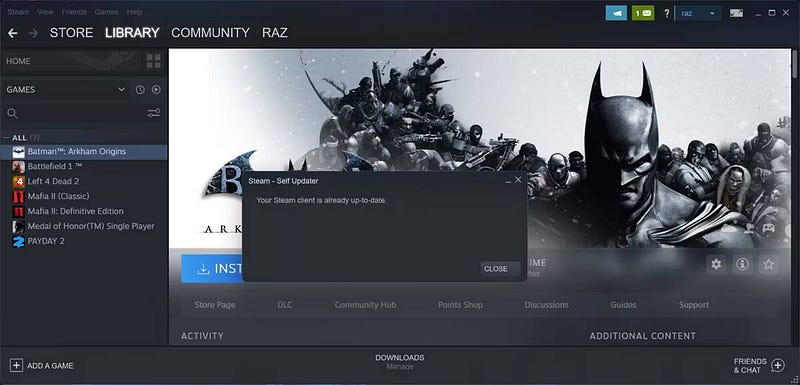
Теперь Steam будет автоматически проверять и устанавливать все доступные обновления. Если вы получаете сообщение «Вы должны запустить Steam, чтобы играть в эту игру», значит, вы уже используете последнюю версию, поэтому переходите к следующему решению. Проверять Лучшие способы исправить код ошибки 118 в Steam на Windows.
4. Запустите Steam от имени администратора.
Если у вас запущен Steam, но по-прежнему возникает та же ошибка, попробуйте открыть Steam с повышенными правами администратора. Таким образом, Steam сможет вносить необходимые изменения в ваш компьютер, такие как создание файлов, установка новых игр и так далее. Для этого щелкните правой кнопкой мыши приложение Steam и выберите Steam. открыть как администратор.
5. Проверьте целостность файлов игры
Если ошибка ограничивается одной игрой, то есть вероятность, что игра могла потерять важные файлы. К счастью, вам не нужно переустанавливать его, чтобы решить проблему, так как Steam может проверить целостность файлов вашей игры за вас.
- В приложении Steam откройте меню «Библиотека».
- Выберите проблемную игру.
- Нажмите Управление -> Свойства.
- В меню слева выберите локальные файлы.
- Нажмите кнопку Проверить целостность файлов игры.
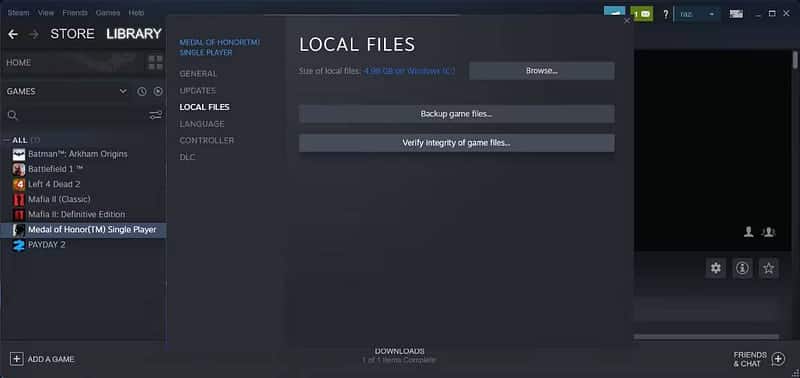
Теперь Steam будет искать на вашем компьютере игровые файлы и сравнивать их с файлами, хранящимися на его серверах. Если какой-либо файл отсутствует, приложение автоматически загрузит его на компьютер.
6. Оставьте все активные бета-программы Steam.
Платформа Steam предлагает своим пользователям возможность тестировать новые и будущие функции на глазах у всех через бета-программы. Хотя это может добавить новые функции в Steam, это также может сделать его более стабильным, поэтому вы можете получить ошибку «Steam должен быть запущен, чтобы играть в эту игру».
В этом случае вам следует отказаться от участия в бета-программах Steam. Нажмите на Steam и перейдите в Настройки. Найдите الحساب , а в разделе «Обмен бета-версиями» коснитесь Изменение. Затем установите параметр Нет — отключить все пробные версии программного обеспечения. И нажмите Ok.
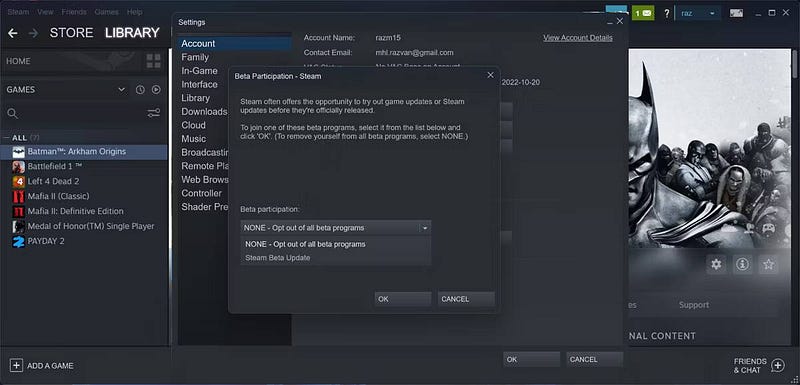
7. Переустановите проблемную игру.
Если вы что-то пробовали, но по-прежнему не можете запустить игру, есть еще одно решение, которое вы можете попробовать. Переустановите игру.
Выберите игру, которая вызывает сообщение об ошибке, и щелкните значок Администрация. Там направляйтесь к Управление -> Удалить и подтвердите действие во всплывающем окне.

Как только Steam удалит игру, все, что вам нужно сделать, это нажать кнопку Установка Steam будет управлять процессом установки за вас. Проверять Лучшие полезные бесплатные инструменты для получения большего количества игр Steam.
Заставьте игры Steam снова работать в Windows
Мы надеемся, что приведенные выше советы помогли вам избавиться от ошибки «Steam должен быть запущен, чтобы играть в эту игру». Чтобы этого больше не повторилось, разрешите Steam запускаться при старте системы и настройте его на автоматическое обновление игр. Вы можете просмотреть сейчас Лучшие советы и хитрости Steam, которые должен знать каждый продвинутый пользователь.







